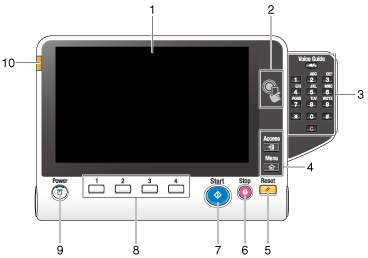Nomi e funzioni dei tasti del Pannello di controllo
Questa figura mostra un Tastierino numerico KP-101 opzionale installato.
N. | Nome | Descrizione |
|---|---|---|
1 | Pannello a sfioramento | Visualizza schermate e messaggi di configurazione. Utilizzare direttamente questo pannello per svolgere qualsiasi operazione. |
2 | Area tattile mobile | Usata per associare la macchina a un terminale Android compatibile con NFC. È possibile posizionare un terminale Android con installato Mobile per Android sull'area tattile mobile per stabilire un'associazione con la macchina o per effettuare l'autenticazione utente.
Questa area viene usata anche per associare la macchina a un terminale iOS che supporta Bluetooth LE. Il Kit di interfaccia locale (istruzioni vocali / Bluetooth LE compatibile) opzionale è necessaria per usare la funzione Bluetooth LE. Avvicinando il terminale iOS a questa macchina, è possibile registrare la macchina oppure eseguire l'autenticazione utente operando da Mobile per iPhone/iPad.
|
3 | Tastiera KP-101 | Tastiera: usare questa tastiera per immettere valori numerici come il numero di copie o il valore zoom. Il tastierino viene utilizzato anche per selezionare un tasto di impostazione selezionato. C (Cancella): tutti i valori numerici (numero di pagine, ingrandimento, formato, ecc.) che sono stati inseriti con la tastiera, saranno cancellati. Guida vocale: consente di usare la funzione Istruzioni vocali, che è una delle funzioni avanzate. Premere questo tasto per avviare o terminare le istruzioni vocali quando è visualizzata la schermata Visualizzazione ingrandita, Accessibilità o Istruzioni nel Pannello a sfioramento.
|
4 | Accesso | Premere questo tasto per effettuare l'autenticazione nella schermata di Login se le funzioni Autenticazione utente o Traccia account sono installate sulla macchina. Premendo il tasto Accesso dopo aver eseguito il login, l'utente effettuerà la disconnessione dalla macchina.
|
Menu | Premere questo tasto per visualizzare il Menu Principale. Il Menu Principale mostra i tasti scorciatoia assegnati alle funzioni selezionate in modo da accedere rapidamente alla funzione desiderata.
| |
5 | Reset | Premere questo tasto per ripristinare le impostazioni immesse o modificate nel Pannello di controllo. |
6 | Stop | Premere questo tasto per arrestare temporaneamente un lavoro di copia, scansione o stampa.
|
7 | Avvio | Premere questo tasto per avviare un'operazione di copia, scansione, invio fax o stampa.
Quando la spia è arancione, verificare se sul Pannello a sfioramento sono presenti messaggi o avvisi. |
8 | 1 - 4 | Premere i singoli tasti per cambiare la visualizzazione del Pannello a sfioramento su una funzione assegnata a un tasto Registra.
|
9 | Tasto Alimentazione | Premere questo tasto per attivare il modo Risparmio energia.
|
10 | Spia di avviso | Indica lo stato della macchina a seconda del colore, dell'accensione o del lampeggiamento della spia.
|
Se necessario, è possibile regolare l'angolazione del Pannello di controllo per facilitarne l'utilizzo. Per informazioni dettagliate sulla regolazione, fare riferimento a Qui.